- La fonction de balayage des bords est introduite avec les premiers appareils tactiles Windows pour un meilleur accès et un meilleur contrôle des menus.
- Le didacticiel ci-dessous vous montrera comment désactiver le balayage des bords si vous n'en avez pas besoin.
- Pour en savoir plus sur les appareils Windows 10, visitez notre Hub Windows 10 dédié.
- Alternativement, si les tutoriels sont ce que vous voulez, consultez notre Rubrique Mode d'emploi.

Ce logiciel maintiendra vos pilotes opérationnels, vous protégeant ainsi des erreurs informatiques courantes et des pannes matérielles. Vérifiez tous vos pilotes maintenant en 3 étapes faciles :
- Télécharger DriverFix (fichier de téléchargement vérifié).
- Cliquez sur Lancer l'analyse pour trouver tous les pilotes problématiques.
- Cliquez sur Mettre à jour les pilotes pour obtenir de nouvelles versions et éviter les dysfonctionnements du système.
- DriverFix a été téléchargé par 0 lecteurs ce mois-ci.
À l'aide d'un balayage sur les bords Windows 10 peut être très utile si vous souhaitez raccourcir votre temps de fonctionnement sur le PC Windows 10.
Là encore, cela peut devenir très frustrant si vous essayez de faire quelque chose sur le PC et que vous ouvrez accidentellement quelque chose avec le balayage des bords.
Le balayage des bords dans Windows 10 peut être utilisé par exemple pour passer d'une application actuellement ouverte à une application précédemment ouverte (balayage du bord gauche vers le centre), un glisser du bord droit vers le centre ferme ou ouvre la barre des charmes dans Windows 10 et un balayage du bord supérieur vers le centre ferme ou ouvre les applications bar.
Vous pouvez donc voir que cela peut devenir un peu frustrant si vous travaillez sur votre PC et que vous ouvrez accidentellement l'un des ci-dessus, nous verrons donc en quelques étapes comment désactiver le balayage des bords sous Windows 10.
Comment désactiver Edge Swipe dans Windows 10 ?
Utiliser l'éditeur de stratégie de groupe local
- Ouvrez le Éditeur de stratégie de groupe local
- Accédez à l'emplacement suivant :
Configuration de l'ordinateur/Modèles d'administration/Composants Windows/Interface utilisateur Edge
- Sélectionnez et ouvrez la stratégie Autoriser le balayage par les bords afin de pouvoir la modifier

- Sélectionner Pas configuré ou alors Activée

- Sélectionnez OK
- Redémarrer votre ordinateur
En suivant cette étape, vous devriez pouvoir activer ou désactiver le balayage Edge comme bon vous semble. Faites-nous savoir si cela vous a aidé en nous laissant un message dans la section commentaires ci-dessous.
Remarque: gardez à l'esprit que l'éditeur de stratégie de groupe local n'est disponible que dans Windows 10 Pro, Entreprise, et Éducation éditions.

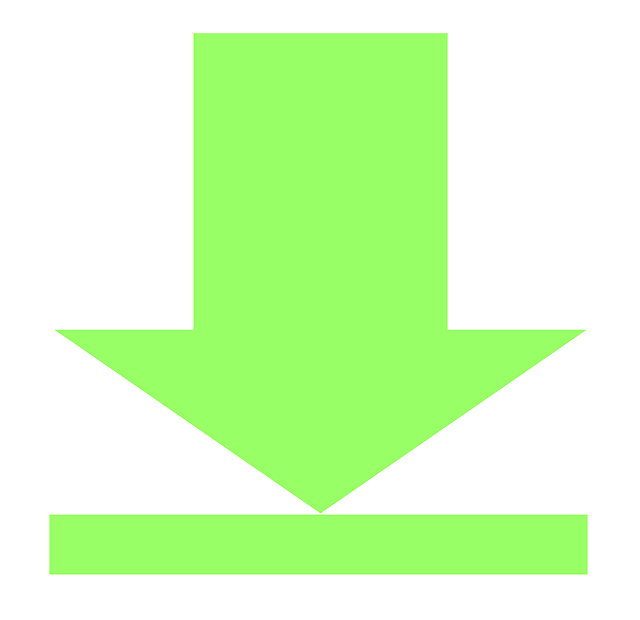
![Comment ajouter un axe secondaire dans Power BI [ÉTAPES FACILES]](/f/2ef40431995a6e434fe67139c1923e7d.jpg?width=300&height=460)